如何设置web浏览器阻止站点
设置web浏览器阻止站点的方法有多种,包括使用浏览器内置功能、扩展工具、操作系统设置等。 最简单和常见的方法是通过浏览器内置功能和扩展工具阻止站点。下面将详细介绍如何使用这些方法来阻止访问特定网站。
一、使用浏览器内置功能
1.1 Chrome浏览器
Chrome浏览器本身没有直接的站点阻止功能,但可以通过设置来限制特定网站。
使用“受限网站”功能:进入Chrome设置,选择“高级”,然后在“隐私和安全”部分中选择“内容设置”,找到“网站设置”并选择“受限网站”。在这里,你可以手动添加你想要阻止的网站。
使用家长控制功能:如果你使用的是Windows操作系统,可以通过Windows的家长控制功能来限制特定网站。进入Windows设置,选择“账户”,然后选择“家庭和其他用户”,添加家庭成员,并为他们设置家长控制。这样可以在Chrome浏览器中阻止特定网站。
1.2 Firefox浏览器
使用“例外站点”功能:进入Firefox设置,选择“隐私和安全”,在“权限”部分中选择“阻止的站点”并添加你想要阻止的网站。
使用家长控制功能:与Chrome类似,Firefox也可以通过操作系统的家长控制功能来阻止特定网站。
二、使用浏览器扩展工具
2.1 Chrome扩展工具
Block Site:这是一个流行的Chrome扩展,可以轻松阻止特定网站。安装扩展后,进入设置,添加你想要阻止的网站并设置密码保护以防止未授权的更改。
StayFocusd:这是另一个有效的Chrome扩展,主要用于提高生产力。你可以设置限制访问特定网站的时间,超出时间后网站将被阻止。
2.2 Firefox扩展工具
Block Site:同样,Firefox也有一个名为Block Site的扩展,功能与Chrome版类似。安装后,可以添加要阻止的网站并进行相关设置。
LeechBlock NG:这是一个高度可定制的扩展,可以阻止特定网站或限制访问时间。对于那些希望提高生产力的人来说,这个工具非常有用。
三、通过操作系统设置阻止网站
3.1 Windows操作系统
编辑Hosts文件:你可以通过编辑Windows的Hosts文件来阻止特定网站。找到Hosts文件(一般位于C:WindowsSystem32driversetc),用记事本打开,并添加以下行:
127.0.0.1 www.blockedwebsite.com
保存文件后,访问www.blockedwebsite.com将被重定向到本地地址,从而阻止访问。
使用Windows家长控制:如前所述,Windows的家长控制功能也可以用于阻止特定网站。
3.2 Mac操作系统
编辑Hosts文件:与Windows类似,你可以通过编辑Mac的Hosts文件来阻止网站。打开终端应用,输入以下命令:
sudo nano /etc/hosts
在文件末尾添加以下行:
127.0.0.1 www.blockedwebsite.com
保存并退出后,访问该网站将被阻止。
使用家长控制功能:Mac的家长控制功能也可以用于阻止特定网站。进入系统偏好设置,选择“家长控制”,设置限制并添加你想要阻止的网站。
四、使用网络路由器设置
4.1 路由器设置
阻止特定网站:大多数现代路由器都有网站阻止功能。进入路由器的管理界面(通常通过浏览器输入路由器的IP地址),找到网站或URL过滤选项,添加你想要阻止的网站。
设置家长控制:许多路由器还提供家长控制功能,可以用于设置特定设备的网络访问限制。这样,即使用户切换浏览器,限制也依然有效。
五、使用第三方软件
5.1 家长控制软件
Net Nanny:这是一个流行的家长控制软件,可以阻止不良内容和特定网站。它提供了详细的报告和实时警报功能,适合家庭使用。
Kaspersky Safe Kids:这款软件提供了全面的家长控制功能,包括网站阻止、屏幕时间管理和应用程序控制。
5.2 企业级解决方案
PingCode:PingCode是一款研发项目管理系统,适合企业使用。它不仅提供网站阻止功能,还能管理团队项目,提高工作效率。
Worktile:Worktile是一款通用项目协作软件,也适用于企业。它提供了强大的项目管理和团队协作功能,可以有效阻止不良网站,提高员工工作效率。
六、使用DNS服务
6.1 公共DNS服务
OpenDNS:OpenDNS提供了免费的家庭过滤服务,可以阻止不良网站。注册账户后,设置DNS服务器为OpenDNS提供的地址,并在管理界面中配置网站过滤选项。
Cloudflare Family:Cloudflare提供了免费的家庭DNS服务,通过设置DNS服务器地址为Cloudflare Family,可以阻止不良网站。
七、提高阻止效果的技巧
7.1 定期检查设置
检查浏览器扩展和设置:定期检查浏览器的扩展和设置,确保阻止网站功能正常工作。
更新路由器固件:保持路由器固件更新,确保最新的安全和功能支持。
7.2 使用多种方法组合
组合使用:为了提高阻止效果,可以组合使用浏览器扩展、操作系统设置和路由器设置。例如,在浏览器中安装阻止扩展,同时通过路由器设置全局网站阻止。
7.3 设置强密码保护
设置密码保护:在浏览器扩展和路由器设置中,设置强密码保护,防止未授权用户更改设置。
八、结论
设置web浏览器阻止站点的方法多种多样,包括使用浏览器内置功能、扩展工具、操作系统设置、网络路由器设置、第三方软件和DNS服务。 通过结合使用这些方法,可以有效阻止不良网站,提高网络使用的安全性和生产力。
浏览器内置功能和扩展工具是最简单和常见的方法,而操作系统和网络路由器设置则提供了更全面的解决方案。对于家庭和企业用户,家长控制软件和企业级解决方案如PingCode和Worktile也提供了强大的功能和灵活性。最后,公共DNS服务如OpenDNS和Cloudflare Family也可以作为补充手段,提高网站阻止效果。
相关问答FAQs:
1. 如何设置web浏览器阻止特定站点?
您可以按照以下步骤在您的web浏览器中设置阻止特定站点的功能:
首先,打开您的web浏览器并进入设置菜单。
寻找“隐私与安全”或类似的选项,并点击进入。
在隐私与安全选项中,寻找“站点设置”或类似的功能,并点击进入。
在站点设置中,您可以添加要阻止的站点。您可以输入完整的网址或者使用通配符来阻止一类网址。
点击保存或应用设置,完成设置。
请注意,不同的web浏览器可能会有略微不同的设置流程,但大致都是在类似的位置进行设置的。
2. 为什么我要阻止特定的网站?
阻止特定的网站可以帮助您保护您的隐私和安全。有些网站可能包含恶意软件、广告弹窗或诈骗链接,访问这些网站可能会对您的计算机和个人信息造成风险。通过阻止这些网站,您可以减少受到这些威胁的可能性。
3. 阻止网站是否会影响其他功能的正常使用?
阻止特定网站通常只会影响您访问被阻止的网站,不会影响其他正常的网站。然而,一些网站可能依赖于其他网站的内容或功能,如果您阻止了这些依赖的网站,可能会影响到这些网站的正常使用。在设置阻止网站前,您可以先了解一下该网站是否与其他网站有依赖关系,以避免影响到您的正常上网体验。
原创文章,作者:Edit2,如若转载,请注明出处:https://docs.pingcode.com/baike/3179976